Eliminar Nsmaking.com (Instrucciones de eliminación) - Guía gratuita
Guía de eliminación de Nsmaking.com
¿Qué es Nsmaking.com?
Nsmaking es una página web potencialmente peligrosa que pide a los usuarios habilitar las notificaciones para poder mostrar molestos anuncios
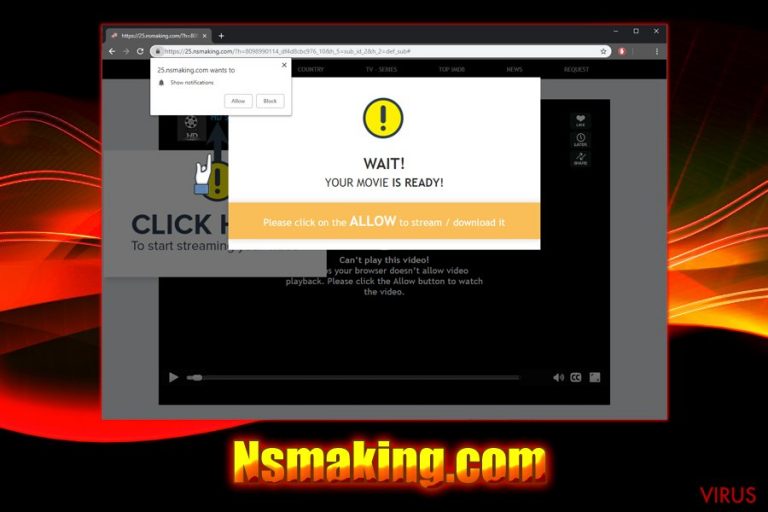
Nsmaking.com es un dominio que está cercanamente relacionado con un adware – un programa potencialmente no deseado (PUP) que se distribuye en paquetes de programas. Este engañoso método de infiltración puede prevenir que muchos usuarios se den cuenta de que sus ordenadores han sido infectados a primera vista. Sin embargo, en cuanto las víctimas abren Google Chrome, Internet Explorer, Mozilla Firefox, Safari o cualquier otro navegador, se dan cuenta de sospechosas redirecciones a sitios como 59.nsmaking.com, 7.nsmaking.com, 85.nsmaking.com, y similares. La dudosa página promueve pretendidamente un vídeo que puede ser visualizado al hacer click en el botón de «Permitir» para mostrar notificaciones. El mayor error que los usuarios pueden cometer es permitir las notificaciones, ya que éstas serán molestos pop-ups, banners, ofertas, enlaces promocionales, descuentos y similares y acabarán recibiendo una gran cantidad de publicidad. El adware puede afectar a sistemas operativos Windows o Android. Por esta razón, el virus Nsmaking no debería ser explorado y, por tanto, el programa potencialmente no deseado debe ser eliminado.
| Nombre | Nsmaking.com |
| Tipo | Adware/PUP |
| Infiltración | Paquetes de programas, páginas inseguras |
| Sistemas afectados | Android, Windows |
| Síntomas | Redirecciones indeseadas a varios subdominios de Nsmaking, anuncios pop-up y otro contenido indeseado |
| Principales peligros | Infección de malware, pérdida de datos |
| Eliminación | Usar nuestra guía paso a paso de abajo de este artículo |
| Optimización | Descargar FortectIntego para eliminar todo el daño causado por este PUP |
Aunque la infección del virus Nsmaking.com ocurre principalmente en ordenadores de sobremesa, algunos usuarios han declarado que sus dispositivos Android e iOS han sido también atacados. Supuestamente, la página web es imposible de cerrar y la página web de inicio del navegador tampoco es la misma. Con el fin de poner fin a esta actividad en tu teléfono Android o iPhone, elimina las notificaciones de Nsmaking.com limpiando la caché y comprobando tu dispositivo con un programa anti-malware.
La gente tras este dominio ha usado sus habilidades de ingeniería social a la hora de crear este engañoso mensaje:
Can’t play this video!
Perhaps your browser doesn’t allow video playback. Please click the Allow button to watch the video.
No te dejes engañas, ya que el mensaje es una estafa. No hay vídeo tras la página y no hay necesidad de hacer click en nada de esta página. Por ello, simplemente cierra tu navegador y procede a eliminar Nsmaking.com de tu Android o Windows. Puedes realizar esta tarea siguiendo nuestra guía de a continuación o usando un programa anti-virus que se especialice en la detección de PUPs.
Aunque los disruptivos anuncios pop-ups y redirecciones pueden molestar a muchos usuarios, el principal peligro de Nsmaking.com es el riesgo de exposición a malwares cuyas víctimas pueden descargar inconscientemente. Muchos sitios en la web están diseñados para parecer legítimos, aunque pueden ocultar virus.
Por ejemplo, una de las más conocidas técnicas de infiltración de malwares son actualizaciones falsas de Flash Player, y los adwares como Nsmaking.com pueden servir un enlace que conduzca a los usuarios a ellas. Además, es también común de los PUPs conducir a los usuarios a sitios estafa donde se les pide descargar e instalar programas engañosos o llamar a falsos números de asistencia técnica.
Como es evidente, la página web no es de confianza, por lo que no hay necesidad de hacer click en «Bloquear» o «Permitir», ya que es muy probable que nada cambie, simplemente añadirás más publicidad intrusiva en tu navegador. En vez de esto, deshazte permanentemente de Nsmaking.com y luego comprueba tu dispositivo con FortectIntego, el cual te ayudará a limpiar y restaurar tu dispositivo a su estado normal de funcionamiento.
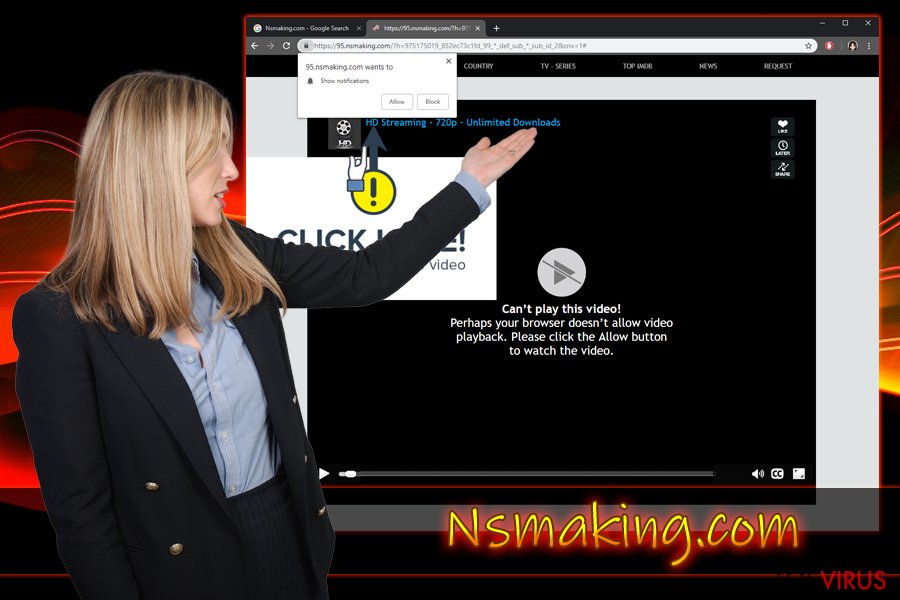
Los paquetes de programas pueden ocultar programas potencialmente no deseados bajo los modos de instalación Avanzados
¿Te has preguntado alguna vez de dónde llegan los programas potencialmente no deseados? Si es que no, deberías comprobar los programas gratuitos y sharewares que hayas instalado recientemente. La mayoría de los sitios de programas gratuitos no son exactamente gratuitos, ya que se basan en una excesiva publicidad colocada en cada página de descarga y también incluyen componentes opcionales en los asistentes de instalación (usando el esquema de pago por instalación).
Esto también se aplica profundamente a los usuarios de Android e iOS, ya que las aplicaciones más sucias se ocultan en sitios de terceros. Por ello, usa solo fuentes de descarga de confianza como Google Play, Amazon o la tienda de Apple para descargar tus aplicaciones y evita las fuentes de descarga de terceros. Además, las páginas sospechosas pueden mostrar no solo adware sino también malware en tu teléfono o tablet.
Para evitar PUPs cuando descargues e instales nuevas aplicaciones, nunca te saltes los pasos de instalación y elige siempre las opciones de instalación Avanzadas o Personalizadas. Una vez seleccionados estos modos, elimina todos los ticks que hablen sobre la instalación de extensiones del navegador, optimizadores del sistema, falsas herramientas anti-spyware, actualizadores de controladores y similares programas inútiles.
Deshacerse de las notificaciones push del virus Nsmaking.com
El virus Nsmaking.com no es el primero y no será el último que los ladrones creen con el fin de engañar a los usuarios y perpetuar las campañas publicitarias que les generan beneficios. Olvídate de todas las promesas y de los supuestos vídeos; no son reales. Usa solo páginas webs de visualización de vídeos de confianza (como YouTube, Vimeo, Netflix, y similares) y elimina las notificaciones de Nsmaking.com de tu pantalla.
Para completar la eliminación de Nsmaking.com, puedes descargar e instalar un programa de seguridad que se ocupe de la eliminación del PUP o usar la guía detallada de abajo. Si quieres poner fin a las notificaciones en Google Chrome, por favor sigue estos pasos:
- Ve al Menú y selecciona Configuración
- Click en Ajustes Avanzados
- Bajo Privacidad y Seguridad ve a Ajuste de Contenidos
- Click en Notificaciones
- Encuentra Nsmaking.com bajo Permitir
- Click en Más Acciones y selecciona Bloquear
Mozilla Firefox:
- Selecciona Menú y elige Opciones
- Click en Privacidad y Seguridad
- Bajo Permisos selecciona Notificaciones
- Ve a Ajustes
- Encuentra Nsmaking.com y elige Bloquear desde el menú desplegable
Safari:
- Abre Safari y selecciona Propiedades
- Elige Notificaciones
- Selecciona Denegar para Nsmaking.com o cualquier otra página dudosa o sospechosa
Puedes eliminar el daño causado por el virus con la ayuda de FortectIntego. SpyHunter 5Combo Cleaner y Malwarebytes son programas recomendados para detectar los programas potencialmente indeseados y virus junto a todos los archivos y entradas del registro que estén relacionados con ellos.
Guía de eliminación manual de Nsmaking.com
Desinstalar de Windows
Para eliminar Nsmaking.com del sistema operativo Windows, sigue estos pasos cuidadosamente:
Para eliminar Nsmaking.com de ordenadores con Windows 10/8, por favor, sigue estos pasos:
- Entra en el Panel de Control desde la barra de búsqueda de Windows y pulsa Enter o haz click en el resultado de búsqueda.
- Bajo Programas, selecciona Desinstalar un programa.

- Desde la lista, encuentras las entradas relacionadas con Nsmaking.com (o cualquier otro programa sospechoso recientemente instalado).
- Click derecho en la aplicación y selecciona Desinstalar.
- Si aparece el Control de Cuentas del Usuario haz click en Sí.
- Espera hasta que el proceso de desinstalación se complete y pulsa Aceptar.

Si eres un usuario de Windows 7/XP, procede con las siguientes instrucciones:
- Click en Windows Start > Panel de Control localizado en la parte derecha (si eres usuario de Windows XP, click en Añadir/Eliminar Programas).
- En el Panel de Control, selecciona Programas > Desinstalar un programa.

- Elige la aplicación indeseada haciendo click una vez.
- En la parte superior, click en Desinstalar/Cambiar.
- En la ventana de confirmación, elige Sí.
- Click en Aceptar una vez el proceso de eliminación finalice.
Elimina Nsmaking.com del sistema Mac OS X
Si tu Mac está sufriendo una infección adware, usa estos pasos para eliminar la amenaza:
-
Si estás usando OS X, haz click en el botón Go en la esquina superior izquierda de la pantalla y selecciona Applications.

-
Espera a que veas la carpeta Applications y busca por Nsmaking.com y cualquier otro programa sospechoso en ella. Ahora haz click derecho en cada entrada y selecciona Move to Trash.

Reiniciar MS Edge/Chromium Edge
Eliminar extensiones indeseadas de MS Edge:
- Selecciona Menú (los tres puntos horizontales en la esquina superior derecha de la ventana del navegador) y selecciona Extensiones.
- Desde la lista, selecciona la extensión relacionada y haz click en el icono del Engranaje.
- Click en Desinstalar en la parte de abajo.

Limpiar cookies y otros datos de navegación:
- Click en Menú (los tres puntos horizontales en la esquina superior derecha de la ventana del navegador) y selecciona Privacidad y Seguridad.
- Bajo datos de navegación, selecciona Elegir qué limpiar.
- Selecciona todo (a parte de contraseñas, aunque puedes querer incluir también las licencias de Media, si es aplicable) y selecciona Limpiar.

Restaurar los ajustes de nueva pestaña y página de inicio:
- Click en el icono de menú y elige Configuración.
- Luego encuentra la sección En el inicio.
- Click en Deshabilitar si encuentras cualquier dominio sospechoso.
Resetea MS Edge y los pasos de arriba no te han ayudado:
- Pulsa en Ctrl + Shift + Esc para abrir el Administrador de Tareas.
- Click en la flecha de Más detalles en la parte inferior de la ventana.
- Selecciona la pestaña Detalles.
- Ahora desliza y localiza cualquier entrada con el nombre de Microsoft Edge en ella. Click derecho en cada una de ellas y selecciona Finalizar Tarea para hacer que MS Edge deje de funcionar.

Si esta solución no te ha ayudado, necesitas usar un método más avanzado para resetear Edge. Ten en cuenta que necesitas hacer una copia de seguridad de tus datos antes de proceder.
- Encuentra la siguiente carpeta en tu ordenador: C:\\Users\\%username%\\AppData\\Local\\Packages\\Microsoft.MicrosoftEdge_8wekyb3d8bbwe.
- Pulsa Ctrl + A en tu teclado para seleccionar todas las carpetas.
- Click derecho en ellos y selecciona Eliminar.

- Ahora haz click derecho en el botón de Inicio y selecciona Windows PowerShell (Administrador).
- Cuando aparezca la nueva ventana, copia y pega el siguiente comando y pulsa Enter:
Get-AppXPackage -AllUsers -Name Microsoft.MicrosoftEdge | Foreach {Add-AppxPackage -DisableDevelopmentMode -Register “$($_.InstallLocation)\\AppXManifest.xml” -Verbose

Instrucciones para Edge basado en Chromium
Eliminar extensiones de MS Edge (Chromium):
- Abre Edge y haz click en Configuración > Extensiones.
- Elimina las extensiones indeseadas haciendo click en Eliminar.

Limpiar caché y datos del sitio:
- Click en Menú y selecciona Configuración.
- Selecciona Privacidad y Servicios.
- Bajo Limpiar datos de navegación, elige Seleccionar qué limpiar.
- Bajo rango de fecha, selecciona Todo el tiempo.
- Selecciona Limpiar ahora.

Resetear MS Edge basado en Chromium:
- Click en Menú y selecciona Configuración.
- En la parte izquierda, selecciona Reiniciar configuración.
- Selecciona Restaurar ajustes a sus valores por defecto.
- Confirma con Resetear.

Reiniciar Mozilla Firefox
Para deshacerte de los pop-ups indeseados y otro contenido en Firefox, reinícialo usando esta guía:
Eliminar extensiones peligrosas
- Abre el navegador Mozilla Firefox y haz click en el Menú (los tres botones horizontales de la esquina superior derecha de la pantalla).
- Selecciona Add-ons.
- Aquí, selecciona los plugins que estén relacionados con Nsmaking.com y haz click en Eliminar.

Reiniciar la página de inicio:
- Click en los tres botones horizontales de la esquina superior derecha para abrir el menú.
- Selecciona Opciones.
- Bajo las opciones de Inicio, ingresa tu sitio preferido que se abrirá cada vez que abres de nuevo Mozilla Firefox.
Limpiar las cookies y datos del sitio:
- Click en el Menú y selecciona Opciones.
- Ve a la sección de Privacidad y Seguridad.
- Desliza hasta encontrar Cookies y Datos del sitio.
- Click en Limpiar datos…
- Selecciona Cookies y datos de sitios, así como Contenido Web en Caché y pulsa Limpiar.

Reiniciar Mozilla Firefox
En caso de que Nsmaking.com no se haya eliminado tras seguir las instrucciones de antes, reinicia Mozilla Firefox:
- Abre el navegador Mozilla Firefox y haz click en Menú.
- Ve a Ayuda y luego elige Información del Solucionador de Problemas.

- Bajo la sección Poner a punto Mozilla Firefox, haz click en Reiniciar Firefox…
- Una vez aparezca el pop-up, confirma la acción pulsando en Reiniciar Firefox – esto debería completar la eliminación de Nsmaking.com.

Reiniciar Google Chrome
Para solucionar Chrome (tanto para Windows o Android), usa los siguientes pasos y deshazte del virus Nsmaking:
Elimina extensiones maliciosas desde Google Chrome:
- Abre Google Chrome, haz click en el Menú (los tres puntos verticales de la esquina superior derecha) y selecciona Más herramientas -> Extensiones.
- En la nueva ventana abierta, verás la lista de todas las extensiones instaladas. Desinstale todos los complementos sospechosos haciendo clic en Eliminar.

Eliminar caché y datos web de Chrome:
- Click en el Menú y selecciona Ajustes.
- Bajo Privacidad y Seguridad, selecciona Limpiar datos de navegación.
- Selecciona Historial de navegación, Cookies y otros datos de sitios, así como Imágenes en caché y archivos.
- Click en Limpiar datos.
- Click Clear data

Cambiar tu página de inicio:
- Click en el menú y selecciona Configuración.
- Busca un sitio sospechoso en la sección En el inicio.
- Click en Abrir una página específica o un conjunto y haz click en los tres puntos para encontrar la opción de Eliminar.
Reiniciar Google Chrome:
Si los métodos previos no te han ayudado, reinicia Google Chrome para eliminar todos los componentes:
- Click en el Menú y selecciona Configuración.
- En los Ajustes, desliza y haz click en Avanzado.
- Desliza y localiza la sección Reiniciar y limpiar.
- Ahora haz click en Reiniciar ajustes y devolverlos a defecto.
- Confirma con Reiniciar ajustes para completar la eliminación.

Reiniciar Safari
Eliminar extensiones indeseadas de Safari:
- Click en Safari > Preferencias…
- En la nueva ventana, elige Extensiones.
- Selecciona la extensión indeseada relacionada con Nsmaking.com y selecciona Desinstalar.

Limpiar cookies y otros datos de páginas webs de Safari:
- Click en Safari > Limpiar historial…
- Desde el menú desplegable bajo Limpiar, elige todo el historial.
- Confirma con Limpiar Historial.

Reinicia Safari si los pasos de antes no te han ayudado:
- Click en Safari > Preferencias…
- Ve a la pestaña Avanzado.
- Elige Mostrar menú de Desarrollador en la barra del menú.
- Desde la barra del menú, click en Desarrollador y luego selecciona Limpiar cachés.

Después de desinstalar este programa potencialmente no deseado y arreglar cada uno de tus navegadores webs, te recomendamos que escanees el sistema de tu PC con un buen anti-spyware. Esto te ayudará a deshacerte de los rastros del registro de Nsmaking.com, y te permitirá identificar parásitos relacionados u otras posibles infecciones de malware en tu ordenador. Para ello, puedes usar nuestros programas más valorados: FortectIntego, SpyHunter 5Combo Cleaner o Malwarebytes.
Recomendado para ti
No dejes que el gobierno te espíe
El gobierno tiene muchos problemas con respecto al registro de datos de los usuarios y los espionajes a los ciudadanos, por lo que deberías tener esto en consideración y leer más sobre las oscuras prácticas de reunión de información. Evita cualquier registro indeseado del gobierno o espionaje navegando completamente anónimo por Internet.
Puedes elegir una localización diferente cuando estés navegando y acceder a cualquier material que desees sin ninguna restricción de contenido particular. Puedes fácilmente disfrutar de conexión a internet sin riesgos de ser hackeado usando la VPN Private Internet Access.
Controla la información a la que puede acceder el gobierno o cualquier otra parte y navega por internet sin ser espiado. Incluso aunque no estés envuelto en actividades ilegales o confíes en tus servicios o plataformas elegidas, ten cuidado con tu seguridad y toma medidas de precaución usando un servicio VPN.
Copia de seguridad de los archivos para uso posterior, en caso de ataque de malware
Los problemas de software creados por malwares o pérdidas directas de datos debido a una encriptación puede conducir a problemas con tu dispositivo o daño permanente. Cuando tienes copias de seguridad actualizadas, puedes fácilmente recuperarte tras un incidente y volver a la normalidad.
Es crucial crear actualizaciones de tus copias de seguridad sobre cualquier cambio en tus dispositivos, por lo que puedes volver al punto donde estabas trabajando antes de que el malware modificase cualquier cosa o tuvieses problemas en tu dispositivo a causa de pérdida de datos o corrupción del rendimiento.
Cuando tienes una versión previa de cada documento importante o proyecto, puedes evitar frustración y pérdidas. Es bastante útil cuando aparecen malwares de la nada. Usa Data Recovery Pro para llevar a cabo la restauración del sistema.


